Le damos la bienvenida
Le damos la bienvenida a Dell
- Realice pedidos rápida y fácilmente.
- Vea los pedidos y haga el seguimiento del estado del envío.
- Cree una lista de sus productos y acceda a ella
- Gestione sus sitios, productos y contactos a nivel de producto de Dell EMC con la administración de empresa.
Número de artículo: 000130160
Sådan installeres operativsystemet på en Dell PowerEdge-server
Resumen: Den indlejrede PowerEdge LifeCycle Controller giver en forenklet metode til installation af understøttede Windows Server- og Linux-serveroperativsystemer med funktionen til operativsysteminstallation. ...
Contenido del artículo
Síntomas
Denne artikel beskriver, hvordan du bruger iDRAC LifeCycle Controller til at installere et understøttet operativsystem på de fleste Dell PowerEdge-servere. Trinvis vejledning og os-installationsvideoer til Installation af Windows Server, Ubuntu Sever LTS, SUSE Linux Enterprise Server eller Red Hat Enterprise Linux-installation med LifeCycle Controller.
Indholdsfortegnelse
- Forudsætninger
- Sådan installerer du operativsystemet
- Installationsvideoer
- Ofte stillede spørgsmål til fejlfinding
- Hvilket operativsystem understøttes på min PowerEdge-server?
- Hvilke licenser eller abonnementer til operativsystemet har jeg brug for?
- Hvordan finder jeg drivere på Dells hjemmeside?
- Hvad er den forhåndsinstallerede adgangskode til forudinstalleret VMware ESXi?
- Sådan installerer du Windows ved hjælp af volumenlicensmediet
Causa
Resolución
1. Forudsætninger
1.1. PowerEdge-understøttede operativsystemer
Sørg for, at dit operativsystem understøttes af din PowerEdge-server. Kompatible og understøttede operativsystemer til PowerEdge-servere er tilgængelige i poweredge-understøttede operativsystemers matrix.
1.2. Opdater serveren
Før du installerer et nyt operativsystem, er bedste praksis at opdatere OS-driverpakken til de nyeste operativsystemdrivere. Download den nyeste OS-driverpakke fra supportwebstedet.
- Gå til supportwebstedet, indtast systemets servicekode, eller klik på Gennemse alle produkter, og vælg dit produkt.
- Klik på fanen DRIVERE og DOWNLOADS , skriv "Dell OS Driver Pack" i søgeordsfeltet, og download derefter til Dell OS Driver Pack til iDRAC-opdaterings- og tilbageførselsafsnittet. Du kan få flere oplysninger i Dell KB-artiklen Dell PowerEdge: Opdater firmwaren til enkeltsystemkomponenter via fjernadgang ved hjælp af iDRAC.
1.3. Installationskilde
For at installere operativsystemet skal OS-kildemediet være tilgængeligt for serveren. Installationsfilerne kan leveres via:
- Det optiske dvd-drev
- USB-enhed
- PXE-bootstart på netværk
- Tilsluttet ISO-fil (via virtuelle iDRAC-medier)
1.4. Lagringsplacering
For at installere operativsystemet på en virtuel disk skal du sørge for, at der er installeret en RAID- eller PowerEdge RAID-controller, og der er mindst to (eller flere, afhængigt af det påkrævede RAID-niveau) harddiskdrev tilgængelige. I specifikke scenarier kan operativsystemet installeres på SD-kort.
2. Sådan installerer du operativsystemet
To metoder, der kan bruges ved installation af et operativsystem:
- Brug af LifeCycle Controller til understøttede operativsystemer
- Windows Server
- Linux-baserede distributioner
- Sådan tilslutter og frakobler du driverpakker ved hjælp af iDRAC9 på en Dell PowerEdge-server.
Log på serverens iDRAC9, gå til 1. Konfiguration > 2. Virtual Media > 3.Mount Drivers.
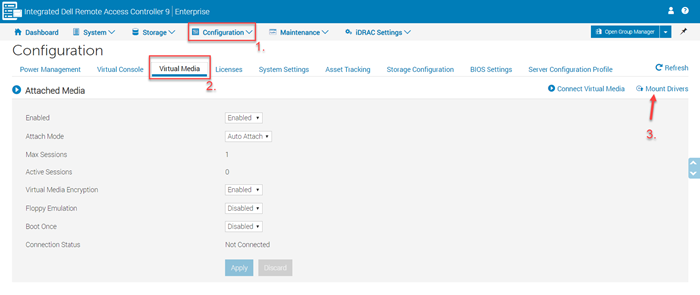
Figur 1: Virtuelle iDRAC9-medier - Klik på knappen Tilstsæt drivere . Du kan få flere oplysninger om montering og frakobling af driverpakker i Sådan tilslutter og frakobler du driverpakker vha. iDRAC9.
-
Start direkte fra OS-mediet:
- VMware ESXI-distributioner
- Installation af operativsystem på PowerEdge T20/T30/T40
- Ikke-understøttet os af LfeCycle Controller
2.1. Brug af LifeCycle Controller
Dette er den foretrukne metode til at installere operativsystemet. LifeCycle Controller forenkler installationen af operativsystemet ved hjælp af funktionen "OS Deployment". Driverne er forudindlæst før installationsprocessen, når du bruger denne funktion. Operativsystemet installeres problemfrit, da alle komponenter genkendes af OS.
- Der vises en guide, som hjælper dig med den indledende konfiguration, når du åbner LifeCycle Controller for første gang. Om nødvendigt er konfigurationstrinnene beskrevet i vejledningen: Indledende konfiguration af Dell Lifecycle Controller.
- Hvis du installerer Windows Server 2022, skal der foretages yderligere BIOS-konfigurationer. Du finder flere oplysninger under TPM-understøttelse (Trusted Platform Module) for Windows Server 2022-operativsystemet.
Følg disse trin:
- Tryk på F10 under opstart for at åbne Lifecycle Controller (LCC).
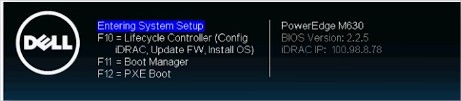
Figur 2: Lifecycle Controller - Vælg Installation af operativsystem i menuen i venstre side.
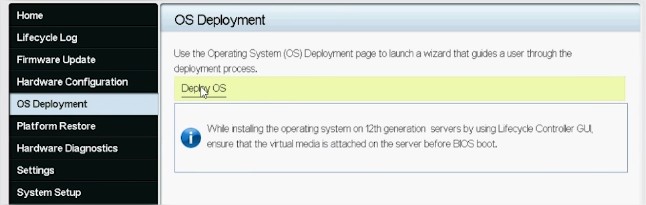
Figur 3: Installation og implementering af operativsystem - Klik på Installer operativsystem.
- Vælg Configure RAID First (Konfigurer RAID først ) eller Go Directly to OS Deployment (Installation af operativsystem) afhængigt af, om du allerede har konfigureret en RAID.
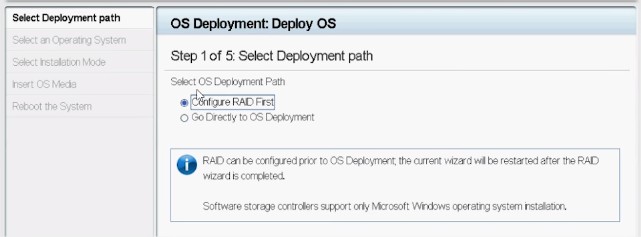
Figur 4: Konfiguration af en implementeringssti - Følg guiden for at konfigurere RAID-disken, hvis det er relevant.
- Vælg Operativsystem. Starttilstanden kan indstilles i BIOS eller UEFI. Den matchende starttilstand skal være konfigureret korrekt i indstillingerne "System Services" (F2).
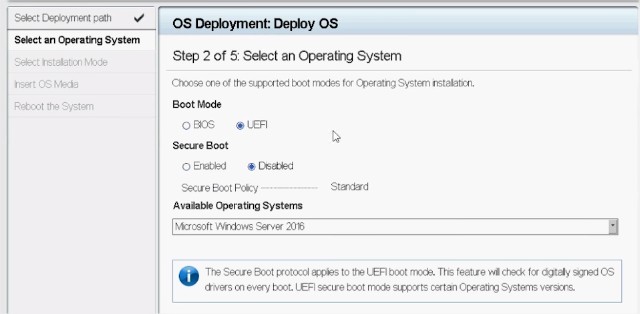
Figur 5: Valg af et operativsystem - Vælg Enten Manuel eller Uovervåget/Automatisk installation efter behov.
- Indsæt operativsystemets installationsmedie (dvd-drev eller virtuelle medier for iDRAC).
- Følg operativsystemets installationsguide (hvis manuel installation er valgt).
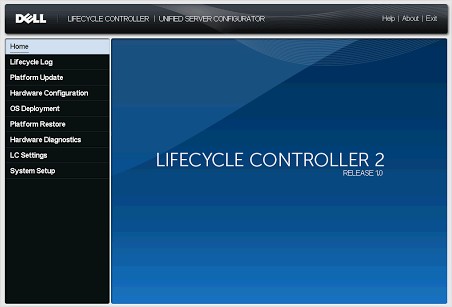
Figur 6: PowerEdge 12G Lifecycle Controller UI
2.2. Opstart direkte fra operativsystemmediet
Det er muligt at starte direkte fra operativsystemets installationsmedie for at installere operativsystemet. Nogle dele af serveren vil muligvis ikke blive genkendt, da styresystemets medie muligvis ikke indeholder alle de nødvendige drivere. Drivere kan downloades fra Dells supportwebsted og installeres senere, når operativsystemet er installeret.
Følg disse trin:
- Indsæt operativsystemets installationsmedie (dvd-drev, USB, iDRAC's virtuelle medie), og start op fra det.
- Tryk på F11 under opstart for at vælge opstartsenhed.
- Følg installationsguiden til operativsystemet.
- Når operativsystemet er installeret, skal du manuelt installere de manglende drivere.
3. Installationsvideoer
- YouTube: Installation af Windows Server på en Dell-server med LifeCycle Controller (W2022)
Denne video viser processen for installation af et Windows-operativsystem ved hjælp af Lifecycle Controller. - YouTube: Installation af operativsystem – manuel installation
Denne video viser processen for installation af operativsystemet ved hjælp af Lifecycle Controller i tilstanden Manuel installation. - YouTube: Automatiseret OS-installation, BIOS-tilstand
Lifecycle Controller har en infrastruktur, der gør, at indlæsning af operativsystemer kan forbruge konfigurationsfilerne til operativsystemet, så installationen af operativsystemet kan udføres med mindst mulig manuel indgriben i BIOS-tilstand. - YouTube: Automatiseret os-installation, UEFI-tilstand
Lifecycle Controller har en infrastruktur, der gør, at indlæsning af operativsystemer kan forbruge konfigurationsfilerne til operativsystemet, så installationen af operativsystemet kan udføres med mindst mulig manuel indgriben i UEFI-tilstand. - YouTube: Installation af operativsystem – Installation og konfiguration af Red Hat Enterprise Linux 7 ved hjælp af PXE-installationsmetoden
Denne video viser installation og konfiguration af Red Hat Enterprise Linux 7 ved hjælp af PXE-installationsmetoden på en indbygget lagringscontroller. - Youtube: Installation af operativsystem (VMware ESXi) – Installation ved hjælp af cd/dvd – Denne video viser, hvordan du installerer og konfigurerer VMware ESXi fra en cd eller dvd til et SD-kort, der er placeret i det interne dobbelte SD-modul på en PowerEdge-server.
4. Ofte stillede spørgsmål til fejlfinding
4.1. Hvilket operativsystem understøttes på min PowerEdge-server?
Dell samarbejder med leverandører af operativsystemer for at sikre ensartet og pålidelig ydeevne. Operativsystemets biblioteksside indeholder en liste over understøttede operativsystemer for hver PowerEdge-model. Et ikke-understøttet operativsystem kan forårsage fejl under installationsprocessen eller ikke fungere korrekt med hardwarekomponenter.
4.2. Hvilke licenser eller abonnementer til operativsystemet har jeg brug for?
Sådan aktiveres alle funktioner i et operativsystem. Der kan kræves en licens (Windows og ESXi) eller abonnementer (Linux). Her finder du links til de mest almindelige leverandører af understøttede operativsystemer:
Licensressourcer:
Abonnementsressourcer til:
4.3. Hvordan finder jeg drivere på Dells hjemmeside?
Hvis drivere til hardwarekomponenter ikke findes i operativsystemet, skal du downloade den manglende software fra Dells hjemmeside:
-
Gå til www.dell.com/drivers, og vælg derefter den ønskede systemtype ved at indtaste servicekoden eller vælge produkttypen manuelt.
-
Vælg det installerede operativsystem, indtast et tilsvarende søgeord i det tiltænkte felt, og tryk på Enter.
-
De tilsvarende drivere vises nedenfor. Klik på downloadsymbolet for at modtage den ønskede fil.
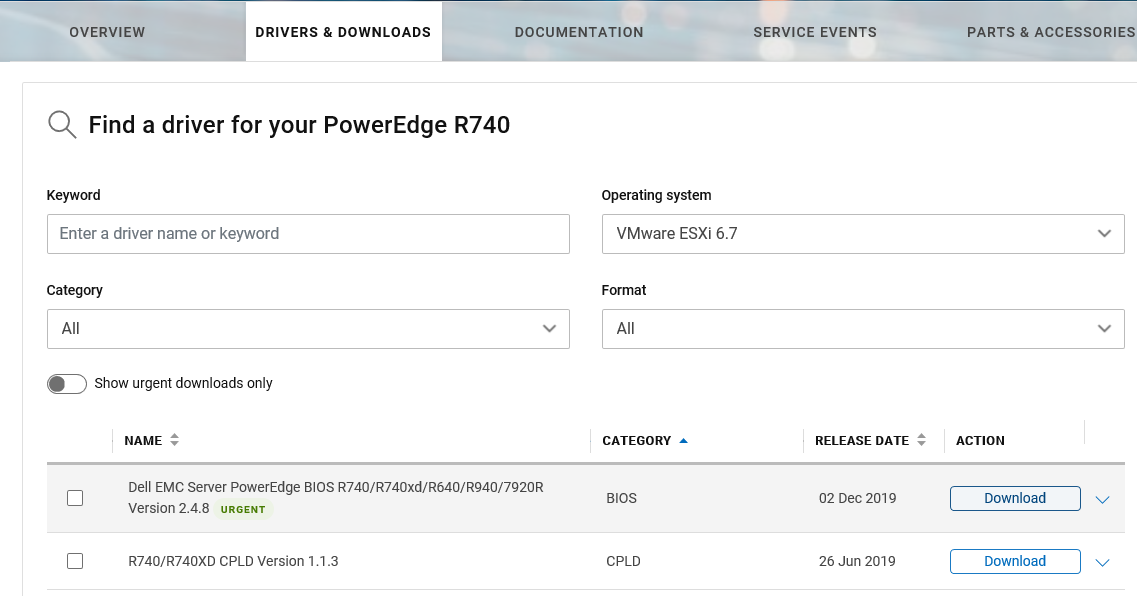
Figur 8: Softwaresøgning på Dells supportwebsted
4.4. Hvad er den forhåndsinstallerede adgangskode til forudinstalleret VMware ESXi?
Siden den 14. generation af Dell PowerEdge-servere er der blevet indstillet en fabriksindstillet adgangskode til forudinstalleret VMware ESXi. Rodadgangskoden er maskinens servicekode efterfulgt af tegnet "!.". Det kan ændres under installationen. Eksempel: "AAAXXX1!. Dette kan ændres under installationen.
Find flere oplysninger i den dedikerede Dell KB-artikel Dell VSAN Ready Node: Hvad er vmware ESXi Root-standardadgangskoden for 14G-servere?.
LifeCycle Controller kræver et standard Windows-detailmedie for at gå til installationen. Volumenlicensmediet understøttes ikke af Lifecycle Controller. Der er tre mulige løsninger:
- Se Dell KB-artiklen Sådan tilslutter og frakobler du driverpakker ved hjælp af iDRAC9.
- Start op direkte på volumenlicensmediet, og brug Windows-operativsystemets installationsprogram. RAID Controller-driveren skal indsættes manuelt for at registrere systemet og de virtuelle diske. Den bedste måde til at finde den korrekte driver er ved at bruge servicemærket på webstedet dell.com/support og vælge PERC-driveren.
- Sådan indlæses PERC-drivere: Når du implementerer et operativsystem uden at bruge funktionen til installation af operativsystem, findes RAID-controllerdriverne muligvis ikke i installationsguiden. Som et resultat deraf vises ingen tilgængelig partition under installationen. Du skal muligvis bruge et andet medie (USB, cd/dvd osv.) med de nyeste PERC-drivere fra Dells supportwebsted for at fortsætte installationen.
- Sådan indlæses USB 3-drivere på Windows 2008 R2: Windows Server-versioner, der er ældre end 2012 (herunder WS 2008 R2 m/SP1) understøtter ikke USB 3.0 som standard. Hvordan usb 3.0-drivere indsættes i Windows Server 2008 R2SP1 til brug på Dell R230, R330, T30, T130, T330 er forklaret i Hvordan usb 3.0-drivere indsættes i Windows Server 2008 R2SP1 til brug på Dell R230, R330, T30, T130, T330.
- Kør installationen med et standard detailmedie med LifeCycle Controller, og brug volumenlicensnøglen til at aktivere operativsystemet.
Información adicional
Relaterede ressourcer
Her er nogle anbefalede artikler relateret til dette emne, der kan have din interesse.
Propiedades del artículo
Producto afectado
Lifecycle Controllers
Producto
iDRAC7, iDRAC8, iDRAC9
Fecha de la última publicación
02 abr 2024
Versión
23
Tipo de artículo
Solution